Si vous avez acheté un ordinateur OEM et que vous devez, pour une raison quelconque, le restaurer aux paramètres d’usine, cet article vous montrera comment restaurer l’image d’usine à ton Ordinateur OEM Windows 11/10 via l’option de récupération. Vous devrez peut-être effectuer cette étape si vous constatez que le système d’exploitation du PC est totalement foiré et qu’il s’agit de la meilleure option pour réinitialiser tous les paramètres.
La première chose que vous voulez essayer est l’option Réinitialiser ce PC. Si cela ne résout pas vos problèmes, la solution serait soit d’installer proprement Windows 11/10, soit de restaurer l’image d’usine.
Vous pouvez restaurer l’image d’usine via les options de récupération avancées ou utiliser l’invite de commande pour réinitialiser les paramètres d’usine de Windows 11/10.
Restaurer l’image d’usine dans Windows 11/10
Lorsque vous avez acheté le nouvel ordinateur avec Windows 11/10 préinstallé, il était livré avec une image d’usine installée sur une partition de récupération système distincte. Une image d’usine est une copie « propre » de votre système d’exploitation avec tous les pilotes et programmes requis préinstallés. Je mets le mot propre entre guillemets car la plupart de ces images sont bourrées de Crapware. Néanmoins, si vous avez besoin de revenir à Windows tel qu’il a été installé, le PC vous permet de restaurer l’état de votre ordinateur sur cette image.
Avant de commencer, vous devez d’abord copier toutes vos données, fichiers, dossiers personnels, etc. sur un disque dur externe ou une clé USB. Après avoir fait cela, assurez-vous que vous êtes connecté à l’alimentation secteur.
Maintenant, pour commencer la restauration de votre PC à l’image d’usine, à partir du Menu WinXouvrez l’application Paramètres > Mise à jour et sécurité.
Dans le volet de gauche, vous verrez Récupération. Clique dessus.
Ici, vous verrez un Redémarrer maintenant bouton, sous Démarrage avancé. Clique dessus.
Votre PC redémarrera avec les options de démarrage avancées et un écran bleu vous demandera de choisir une option.
Sélectionner Dépanneret sur un ordinateur OEM, vous verrez les trois options suivantes, dont l’une sera Restauration d’image d’usine.
Lorsque vous cliquez sur Restauration d’image d’usinevotre PC redémarrera et tentera de restaurer votre logiciel système sur une image système enregistrée.
Réinitialisation d’usine de Windows 11/10 à l’aide de la ligne de commande
Vous pouvez également réinitialiser les paramètres d’usine de Windows 11/10 en suivant cette procédure :
- Lancer CMD en tant qu’administrateur
- Taper
systemreset --factoryresetet appuyez sur Entrée - Sélectionner Tout supprimer
- Sélectionner Uniquement le lecteur sur lequel Windows est installé
- Sélectionner Supprimez des fichiers et nettoyez le lecteur
- Suivez les instructions à l’écran et attendez que la tâche soit terminée.
Donc, la première chose que vous devez faire est de sauvegarder vos données, puis de lancer l’invite de commande en tant qu’administrateur.
Tapez maintenant ce qui suit et appuyez sur Entrée :
systemreset --factoryreset
Parmi les options que vous voyez, sélectionnez Tout supprimer.
Ensuite, sélectionnez le lecteur système ou tous les lecteurs. Sélection Uniquement le lecteur sur lequel Windows est installé devrait être assez bon.
Enfin, sélectionnez Supprimez les fichiers et nettoyez le lecteur.
Suivez maintenant les instructions à l’écran et attendez que le travail soit terminé.
Une fois le processus lancé, vous ne pourrez pas l’arrêter.
Vous devrez être connecté à l’alimentation pour que ce processus démarre. Si vous êtes en mode Batterie, la restauration sera interrompue au redémarrage.
REMARQUE: Si vous ne pouvez pas accéder à votre bureau, vous pouvez appuyez sur Maj et puis appuyez sur Redémarrer depuis l’écran de connexion lui-même pour accéder à l’écran Paramètres de démarrage au redémarrage. Ensuite, en cliquant plusieurs fois, vous pourrez accéder à l’écran de dépannage. À partir de là, vous pouvez effectuer le processus ci-dessus.









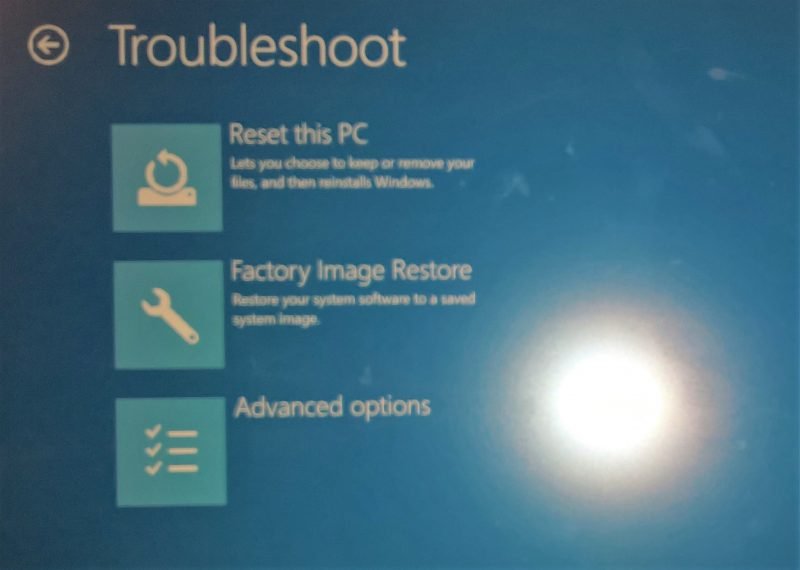
![[2023] 6 façons de copier / coller du texte brut sans formatage](https://media.techtribune.net/uploads/2021/03/5-Ways-to-Copy-Paste-Plain-Text-Without-Formatting-on-Your-Computer-shutterstock-website-238x178.jpg)






